- 应用简介
- 应用截图
- 下载地址
- 相关下载
- 网友评论
录屏宝app是一款非常出色且小巧的录屏软件,提供了视频截取、视频分割、变速、倒放、视频封面设置等超多简单又高级的视频工具,从而能够帮助用户轻轻松松录制屏幕,在录制完成后,可逐帧插入字幕,并且内置了丰富的字体样式、颜色,用户可以随心切换。另外,它还能够支持添加贴纸、配音,更换滤镜等,搭配上不同风格的贴纸和滤镜,融入经典的配音以及无限的创意让视频剪辑更加有趣。无论是玩手游、网课讲解,还是直播录像,有了录屏宝就能随时进行屏幕录制,需要运用到这类软件的朋友欢迎下载收藏。
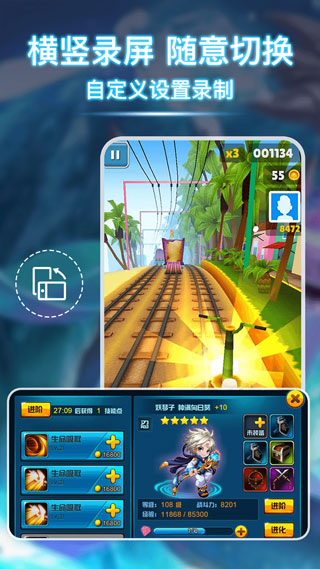
软件功能
「专业录屏」
1、直播录屏方便快捷
支持前置摄像头录制主播讲解同步,随时直播分享游戏、课堂讲课、教程视频等精彩视频。
2、一键设置横屏/竖屏录制
横屏录制或者竖屏录制,都可以根据需求一键进行切换,任意录制各种高清视频。
3、支持多种分辨率,支持开启声音录制,音质清晰
可根据需求选择是否开启声音录制,同时也可以选择不同分辨率画质,致力于满足不同用途的需求。
「视频剪辑」
1、视频加字幕一键生成
导入录制好的视频,可逐帧插入字幕,提供丰富字体样式、颜色,轻松制作个性字幕。
2、贴纸、滤镜、配音随心切换
搭配不同风格贴纸、滤镜,融入经典的配音以及无限的创意让视频剪辑更加有趣。
3、高级剪辑工具
视频截取、视频分割、变速、倒放、视频封面设置等超多简单又高级的视频工具,帮你轻松剪辑视频大片。
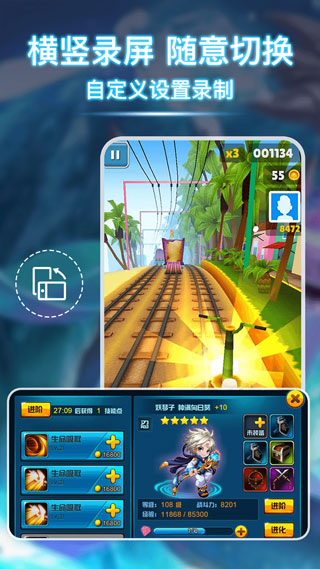
录屏宝怎么用?
准备:
1、启动软件,并允许所需的权限(如:存储,录屏,录音等)
2、选择录制分辨率,是否录制声音;
录屏:
1、点击“开始录制”按钮,等待倒计时结束后手机自动回到桌面开始录屏
2、可选择打开悬浮使用快捷按钮录屏
3、在需要结束录屏是点击悬浮窗口中的停止按钮停止录屏(或打开app点击停止录屏按钮停止录屏)
4、录屏结束后会弹出录制完成的视频可对视频进行查看,分享,删除等操作,同样可以打开它进入到视频tab下查看刚录制的视频
截屏:
1、打开悬浮快捷按钮,点击截图按钮
2、截图完成后弹出截图对话,可查看,编辑,分享,删除当前截图
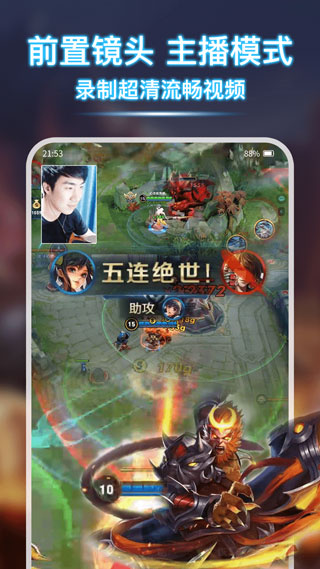
5秒延迟设置教程
1、点击“录屏”。
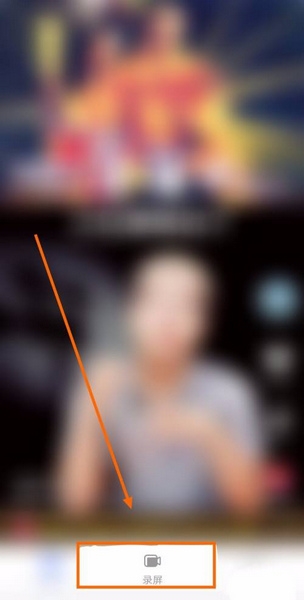
2、点击“设置图标”。
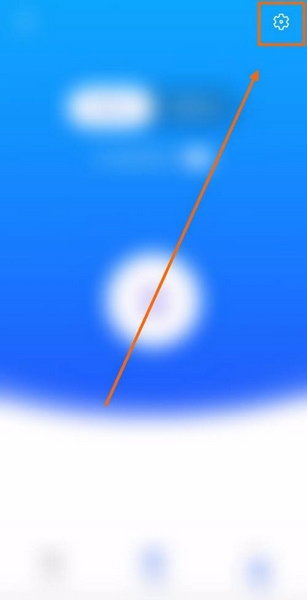
3、点击“开始录制延时”。
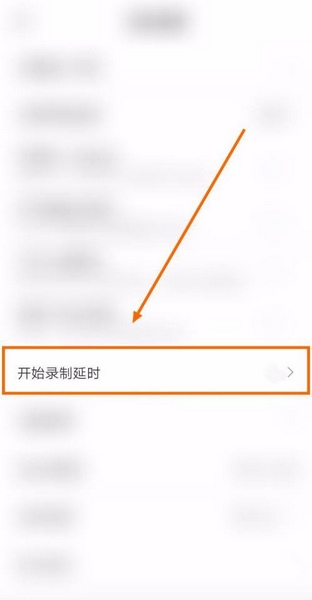
4、滚动到“5”并点击“X”图标。
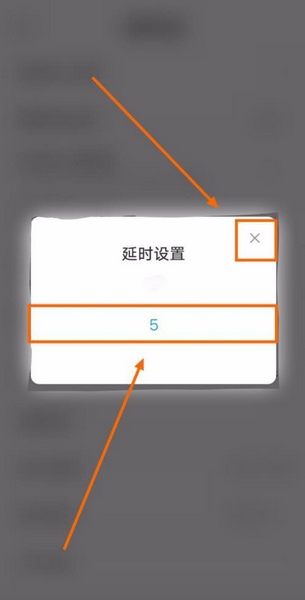
5、当“开始录制延时”的右侧出现“5s”的时候,问题就得到解决了。
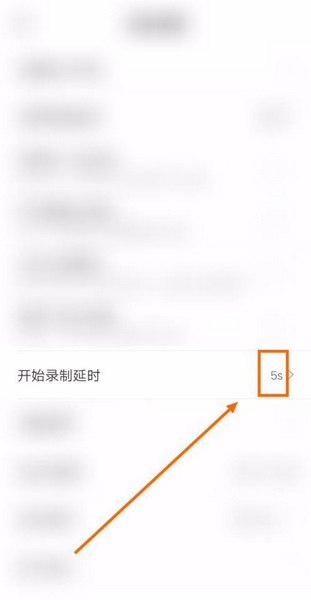
视频编辑教程
1、点击主页右下方的“我的视频”。
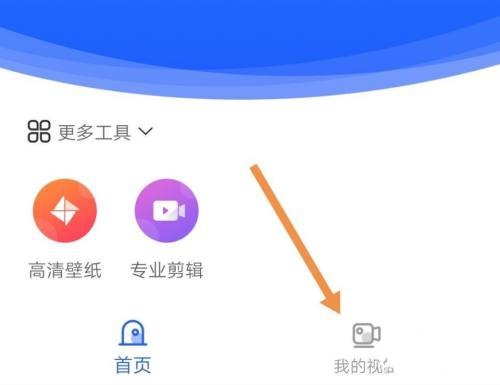
2、然后点击左侧的肺腊“作品”。
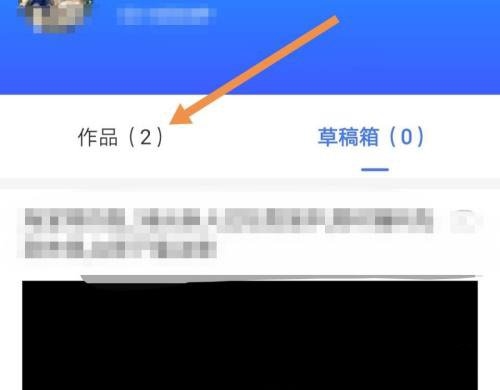
3、选择并点击视频右下角的“编辑”。
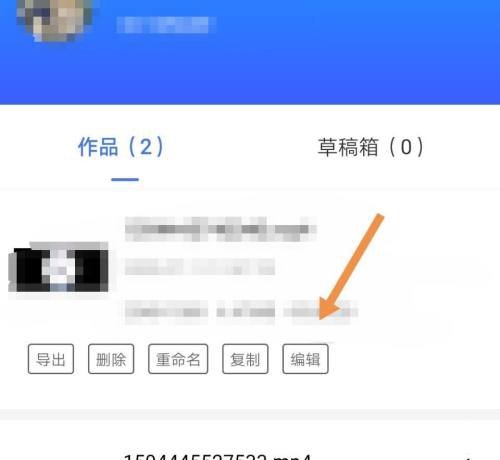
4、最后就可以编辑作品并点击右上角的“下一步”导出即铲边可。
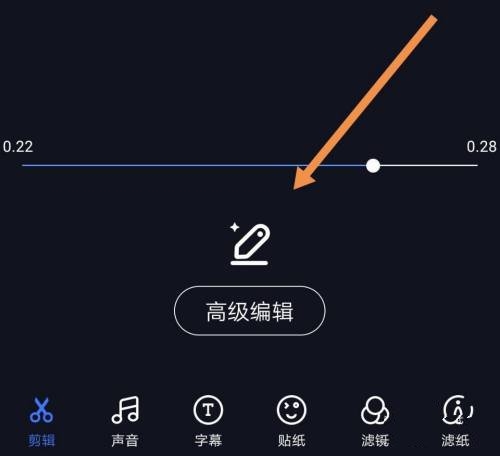
更新日志
v1.2.0版本
1、修复已知bug ;
2、优化用户体验.
应用信息
- 包名:com.zsy.screencap
- 名称:录屏宝app
- 版本:v1.2.0
相关合集
其它版本
相同厂商
-
 推推侠appv1.4.732.57 MB系统软件
推推侠appv1.4.732.57 MB系统软件 -
 卡点特效appv1.1.330.53 MB系统软件
卡点特效appv1.1.330.53 MB系统软件



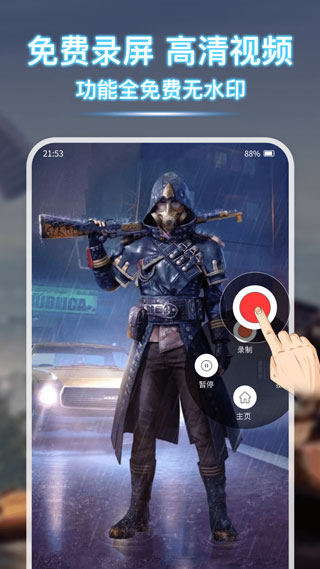
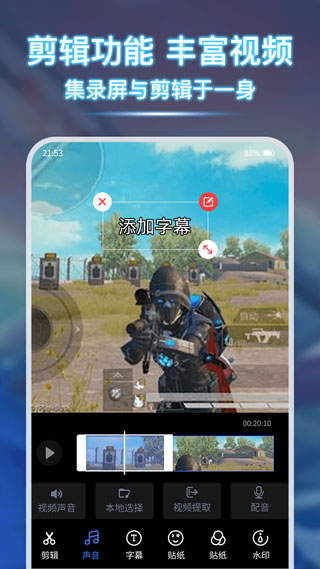
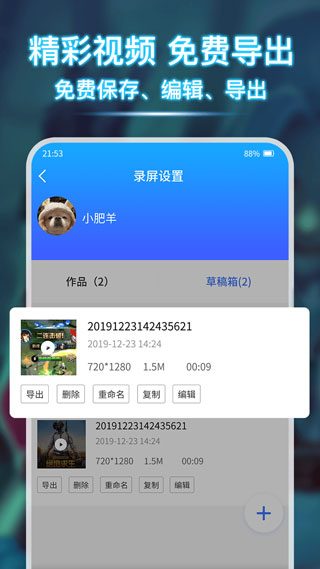
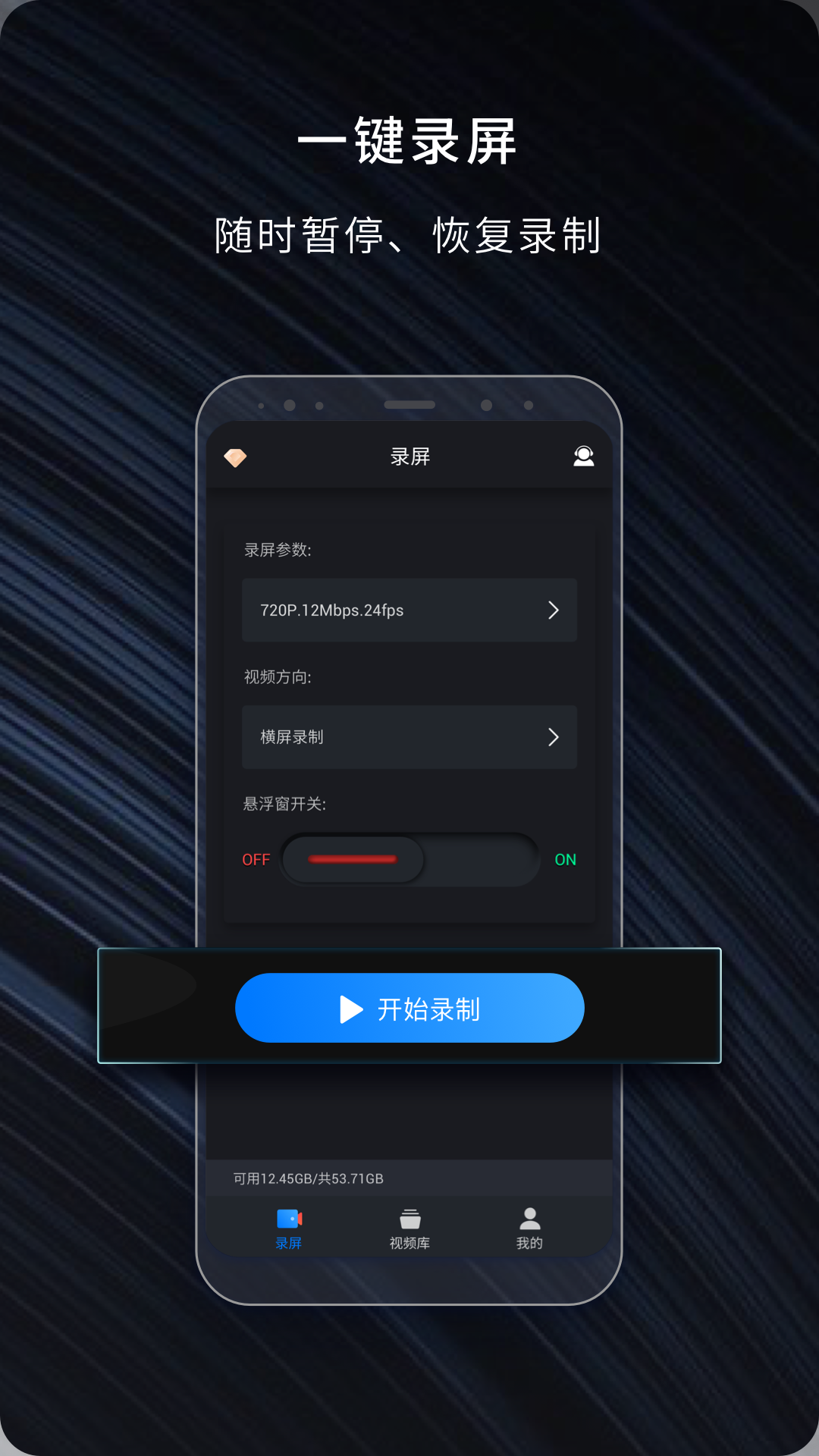
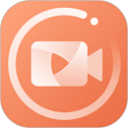
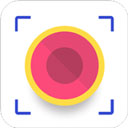

 三界天骄
三界天骄 新仙魔九界官方版2023
新仙魔九界官方版2023 仙语奇缘星耀版下载
仙语奇缘星耀版下载 真牛传奇正版手游下载
真牛传奇正版手游下载 倚天逍遥录
倚天逍遥录 三国杀OL互通版
三国杀OL互通版 欢乐三国杀内购破解版
欢乐三国杀内购破解版 主宰无双商城版
主宰无双商城版 欢喜斗地主
欢喜斗地主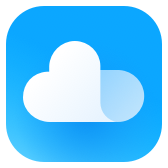


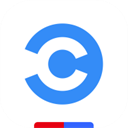



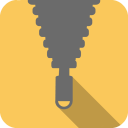



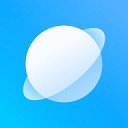




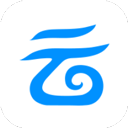
网友评论
已有0人参与,点击查看更多精彩评论